أفضل طريقة لاستيراد قائمة تشغيل iTunes إلى Spotify
بالنسبة للأشخاص الذين يحبون الاستماع إلى الموسيقى ، قد تكون هناك أوقات تشعر فيها بالحيرة بشأن التطبيق الأفضل. نعم، Apple Music و Spotify معروفان بأنهما من أكثر منصات بث الموسيقى شهرة اليوم. ولهذا السبب ، يتساءل الكثير من مستخدميها ايهما الافضل بين هذين. البعض يريد التحول من Spotify إلى Apple Music ويريد الآخرون الانتقال من Apple Music إلى Spotify. إذا كنت أنت الأخير ، فهذه هي فرصتك للتعلم كيفية استيراد قائمة تشغيل iTunes إلى Spotify. ولكن للقيام بذلك ، عليك أولاً أن تتعلم بعض الطرق والأدوات التي يمكن أن تساعدك. اقرأ معًا بينما نتعامل مع كل هذه الأشياء معًا.
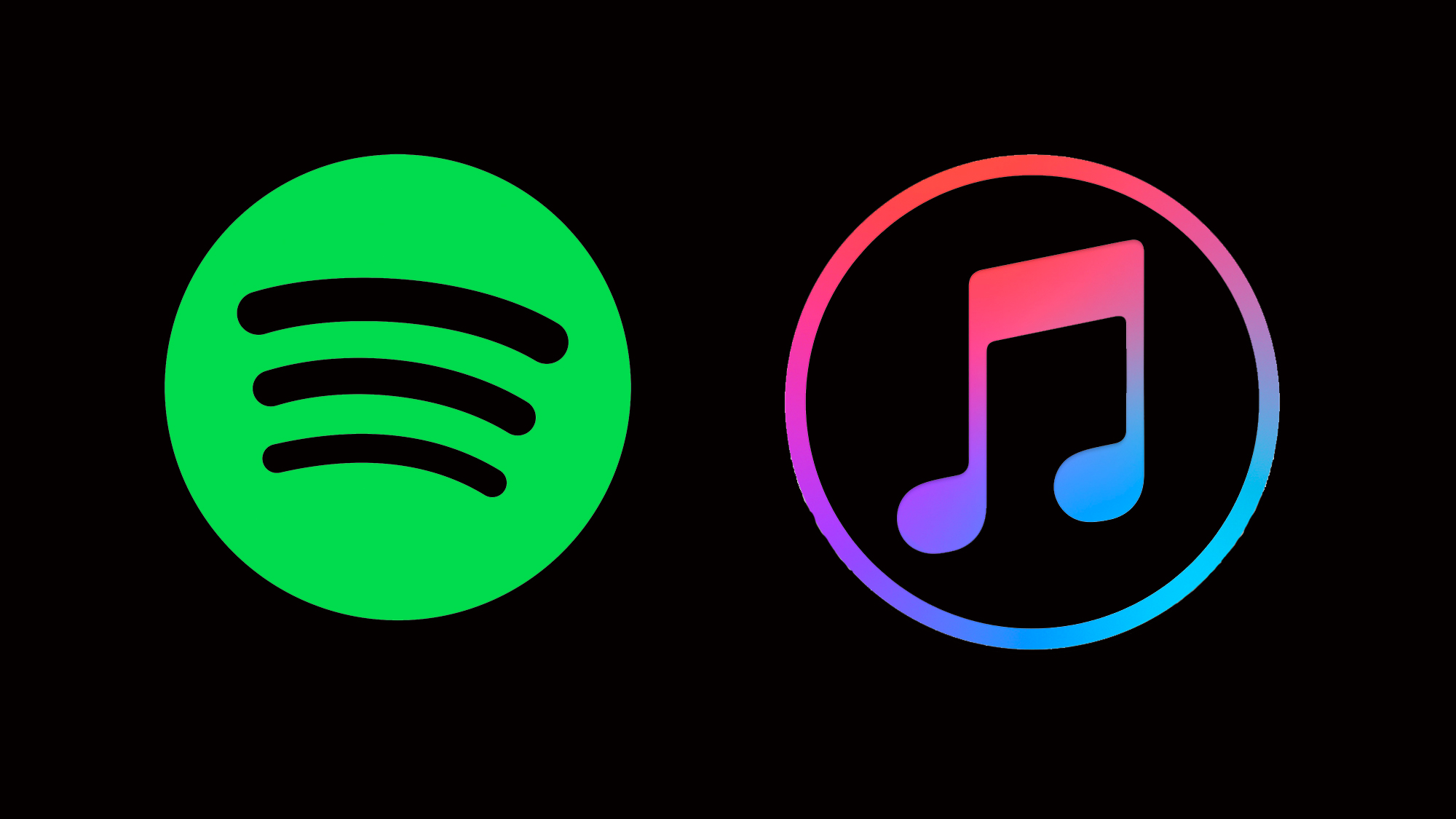
الجزء 1. استيراد قوائم تشغيل iTunes إلى Spotify
إذا كنت تتساءل عما إذا كنت تستطيع استيراد قائمة تشغيل iTunes إلى Spotify ثم يسعدنا إخبارك أنه يمكنك! ومع ذلك ، لا تنطبق هذه الطريقة إلا على Apple Music و Spotify المشتركون - مما يعني أنه لا يمكنك اتباع هذه الطريقة إذا لم تدفع مقابل خطة اشتراك على أي من منصات بث الموسيقى هذه. استيراد قائمة تشغيل iTunes الخاصة بك إلى Spotify سهل جدا. حسنًا ، طالما أنك تشتري الموسيقى من كلا التطبيقين ، فهذا سهل. هناك بعض الخطوات التي يجب اتباعها بنجاح استيراد قائمة تشغيل iTunes إلى Spotify. اتبع هذه الخطوات:
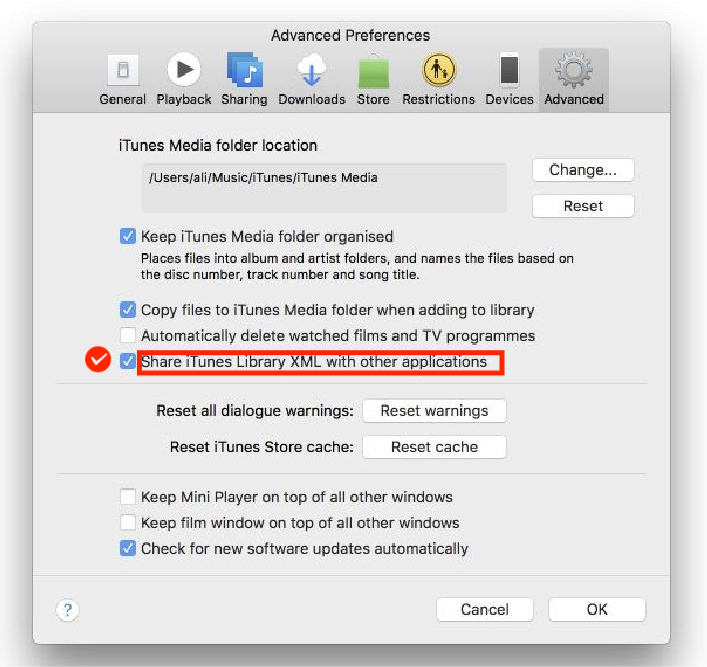
- اذهب إلى حسابك على اي تيونز التطبيق
- فتح التفضيلات فئة وانقر متقدم
- ثم ، اضغط على مشاركة مكتبة iTunes XML مع تطبيقات أخرى
- بعد ذلك ، اخرج من iTunes وانتقل إلى ملف Spotify التطبيق
- انتقل إلى شريط القائمة وانقر قم بتقديم
- وفي القائمة المنسدلة حدد استيراد قوائم التشغيل
- هناك ، سترى قائمة التشغيل التي قمت بمشاركتها من تطبيق iTunes
مرة أخرى ، هذه الطريقة متاحة فقط لكل من Apple Music و Spotify المستخدمين المتميزين. إذا لم تكن كذلك ، يمكنك إيجاد طرق أخرى استيراد قائمة تشغيل iTunes إلى Spotify في حين أن. لحسن حظك ، نحن نعرف أداة خاصة جدًا يمكنك استخدامها للقيام بذلك. توجه إلى القسم التالي أدناه للتحقق منه.
الجزء 2. استيراد قوائم تشغيل iTunes إلى Spotify مع المحول
إذا كنت تريد استيراد قائمة تشغيل iTunes إلى Spotify، سيكون عليك استخدام أداة خاصة. هذه الأداة التي نتحدث عنها هي استخدام محول محترف. فلماذا تستخدم المحول؟ يمكن أن تساعدك المحولات إزالة قيود DRM من أي مسار على Apple Music حتى تتمكن من تحويلها واستيرادها إلى ملف Spotify. ناهيك عن أنه بمساعدة المحول ، سيكون كل شيء أسهل بالنسبة لك. في الواقع ، لست بحاجة إلى أن تكون مشتركًا في Apple Music أو Spotify مستخدم متميز فقط لاستيراد قائمة تشغيل iTunes إليه Spotify. هذا هو مدى فائدة المحولات. لذا ، إذا كنت تريد معرفة أفضل محول اليوم ، فإن الإجابة هي TunesFun محول ابل الموسيقى. ما الذي يجعل هذا المحول مختلفًا عن المحولات الأخرى؟
لواحد ، TunesFun محول ابل الموسيقى يمكن أن تساعدك على إزالة قيود إدارة الحقوق الرقمية من أي مسار Apple Music. وبمجرد رفع DRM ، يمكنك الآن تحويل هذه المسارات إلى أي تنسيق تريده. بعد ذلك ، يمكنك الآن استيراده إلى ملف Spotify أو لمشغل الوسائط الذي ترغب في استخدامه. تذكر ذلك بمساعدة TunesFun محول ابل الموسيقى، سوف تكون قادرًا على الاستمتاع بكليهما Spotify و Apple Music مجانًا. تعتبر هذه الأداة أيضًا أسرع محول اليوم بمعدل نجاح أعلى من منافسيها الآخرين. هذا أيضًا على الأرجح سبب استخدام العديد من الأشخاص لملف TunesFun محول ابل الموسيقى لمواصلة الاستماع إلى مسارات Apple Music المفضلة لديهم حتى أثناء استخدام مشغلات أو أجهزة وسائط مختلفة. ما هو أكثر من ذلك هو أنه بمساعدة هذا المحول ، يمكنك الآن الاستمرار في تلطيخ مساراتك المفضلة حتى بدون مساعدة من أي بيانات أو اتصال بالإنترنت.
لذلك ، إذا كنت على استعداد لتخصيص القليل من وقتك لتعلم كيفية استخدام ملف TunesFun Apple Music Converter ، نقترح قراءة هذه الخطوات أدناه:
Step1 قم بتشغيل التطبيق بعد انتهاء عملية التثبيت
Step2 حدد كل مسار Apple Music تريد تحويله

Step3 اختر التنسيق الذي تختاره بالنقر فوق تنسيق الإخراج القائمة المنسدلة

Step4 يمكنك أيضا النقر فوق المجلد الإخراج زر لاختيار المكان الذي تريد حفظ ملفاتك فيه

Step5 ضرب تحول زر لبدء عملية التحويل
(أراضي البوديساتفا) TunesFun محول ابل الموسيقى يعتبر أفضل محول اليوم. يمكن أن يقدم لك قائمة طويلة من التنسيقات للاختيار من بينها. كما أنه يساعد في الاحتفاظ بالبيانات الوصفية وعلامات ID3 لمسار Apple Music الخاص بك. ناهيك عن أنه بفضل سرعة التحويل السريعة جدًا ، لا يزال بإمكانه الحفاظ على الجودة الأصلية لمسار Apple Music الخاص بك. لذا ، إذا كنت مكانك ، فسأحب تنزيل وتثبيت TunesFun محول ابل الموسيقى الآن.
الجزء 3. ملخص
بالنسبة لأولئك الذين يريدون استيراد قائمة تشغيل iTunes إلى Spotify، لا داعي للذعر أو القلق بعد الآن لأننا هنا لإرشادك في كل خطوة على الطريق. على سبيل المثال ، إذا كنت مشتركًا في Apple Music وفي نفس الوقت ، أ Spotify مستخدم متميز ، يمكنك استيراد قائمة تشغيل iTunes إلى Spotify في بضع نقرات بسيطة.
ولكن ، إذا لم تكن كلاكما ولم تكن على استعداد لشراء مقطوعات Apple Music هذه فقط للاستماع إليها ، فسيتعين عليك اللجوء إلى حل آخر. وذلك من خلال مساعدة أداة التحويل. وما هي أفضل أداة تحويل اليوم بخلاف TunesFun محول ابل الموسيقى؟ يمكن أن تساعدك أداة التحويل هذه في إزالة قيود DRM من مسار Apple Music الخاص بك ، وتحويلها إلى تنسيق من اختيارك ، وتنزيلها على جهاز الكمبيوتر الخاص بك إلى الأبد. بمساعدة TunesFun Apple Music Converter ، يمكنك الاستمرار في الاستماع إلى المقطوعات المفضلة لديك طوال الوقت!
اترك تعليقا